セルはExcelで数字やテキストだけでなく、さまざまな情報を保存できます。適切な色使いによって、ドキュメントを魅力的にし、可読性を大幅に向上させることができます。このガイドでは、Excelでセルを効果的に色付けし、強調し、フォーマットする方法を学びます。
重要なポイント
- 色付きの背景は可読性を向上させます。
- スタイルテンプレートによって迅速なデザインオプションが提供されます。
- テーブルフォーマットはデータの構造化された提示を可能にします。
セルに色を塗る
セルに色を塗る最初のステップの一つは、デフォルトの枠を削除することです。これを行うには、すべてのセルを選択し、上部をクリックして「枠なし」をオプションから選択します。これにより、フォーマットのための明確なスタートを作ることができます。
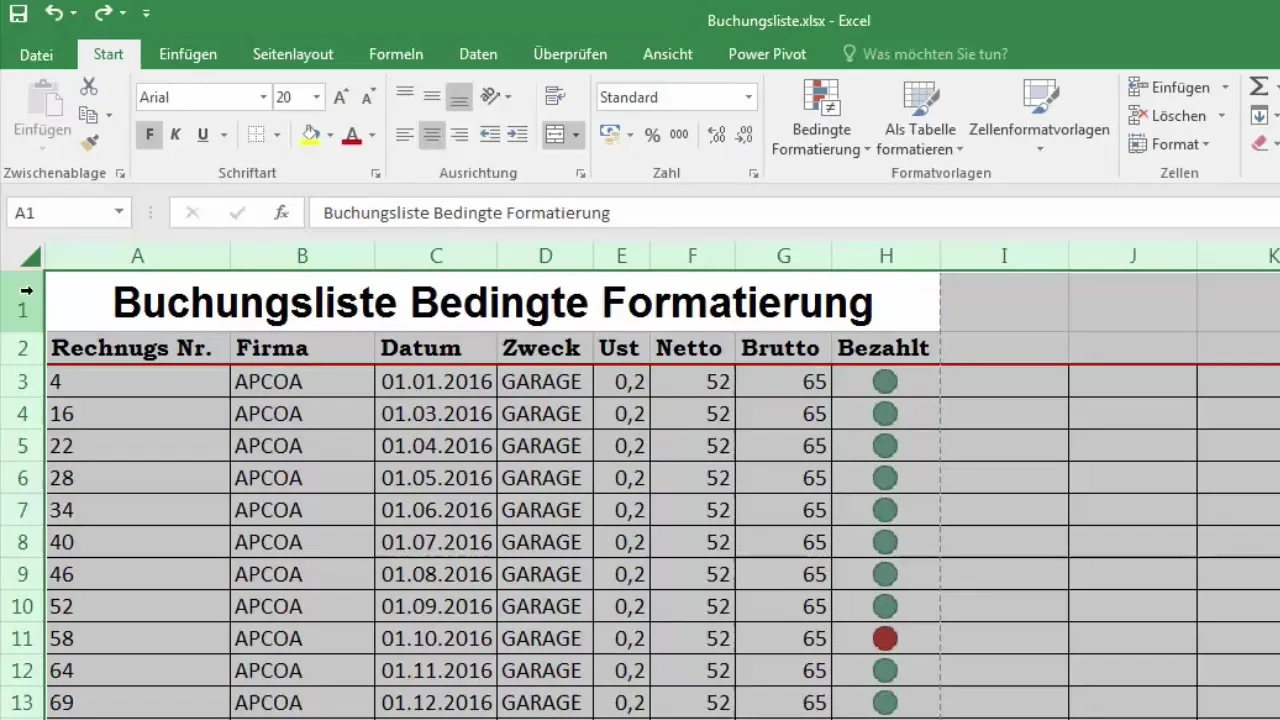
次に、セルの背景を調整するために塗りつぶしの色を定義できます。たとえば、特定の列の金額を赤で表示したい場合は、対応する色を選ぶだけで済みます。塗りつぶしの色アイコンをクリックして、お好みの色を選択してください。
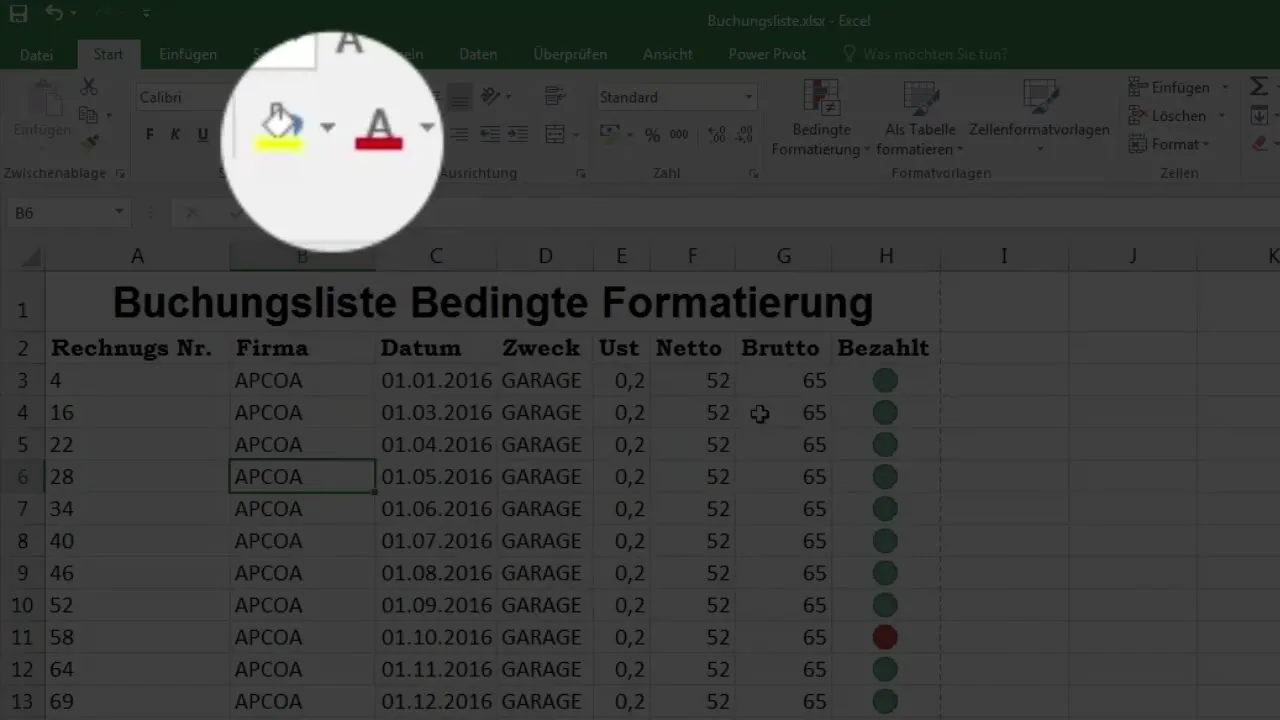
もし、2列目をさりげなく青に色付けしたい場合は、そのセルを選択し、薄い青の色オプションを選びます。すでにこのセルでセル結合を作成しているため、背景が自動的に調整されます。
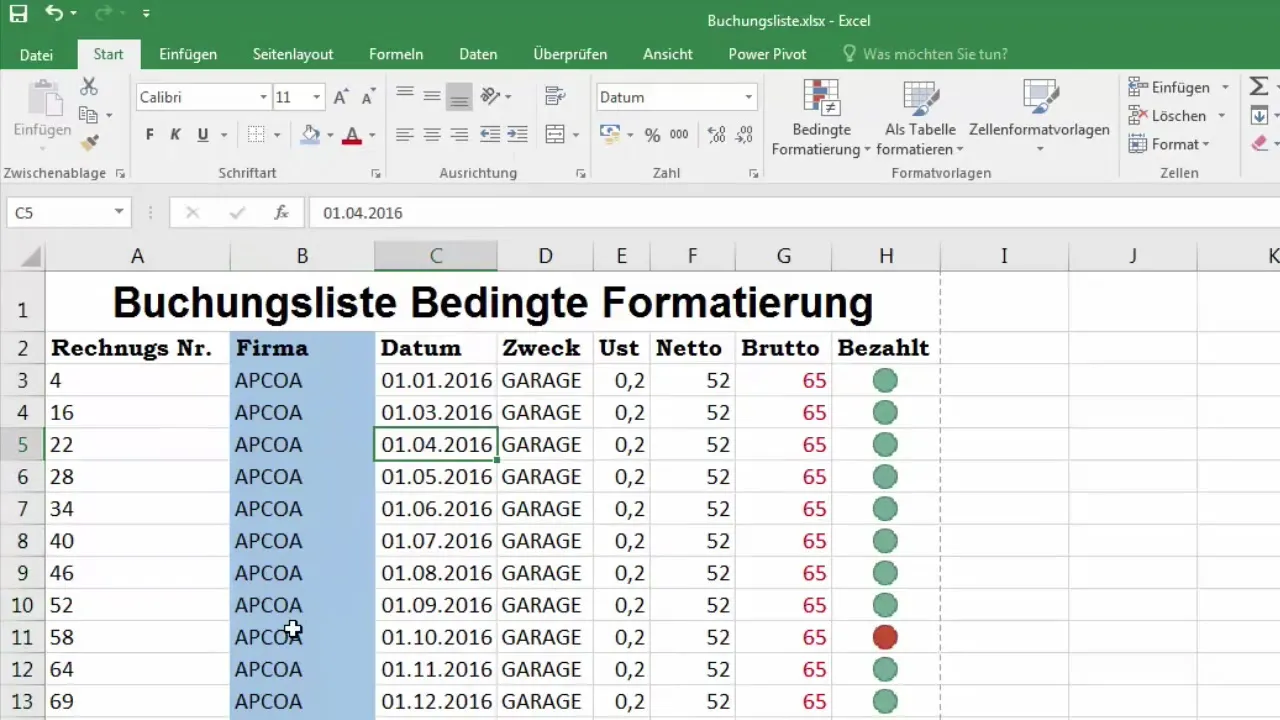
もし誤って色を選んでしまった場合は、「自動」に戻すことで簡単に変更できます。これにより、データの提示が常に魅力的であることを保証します。
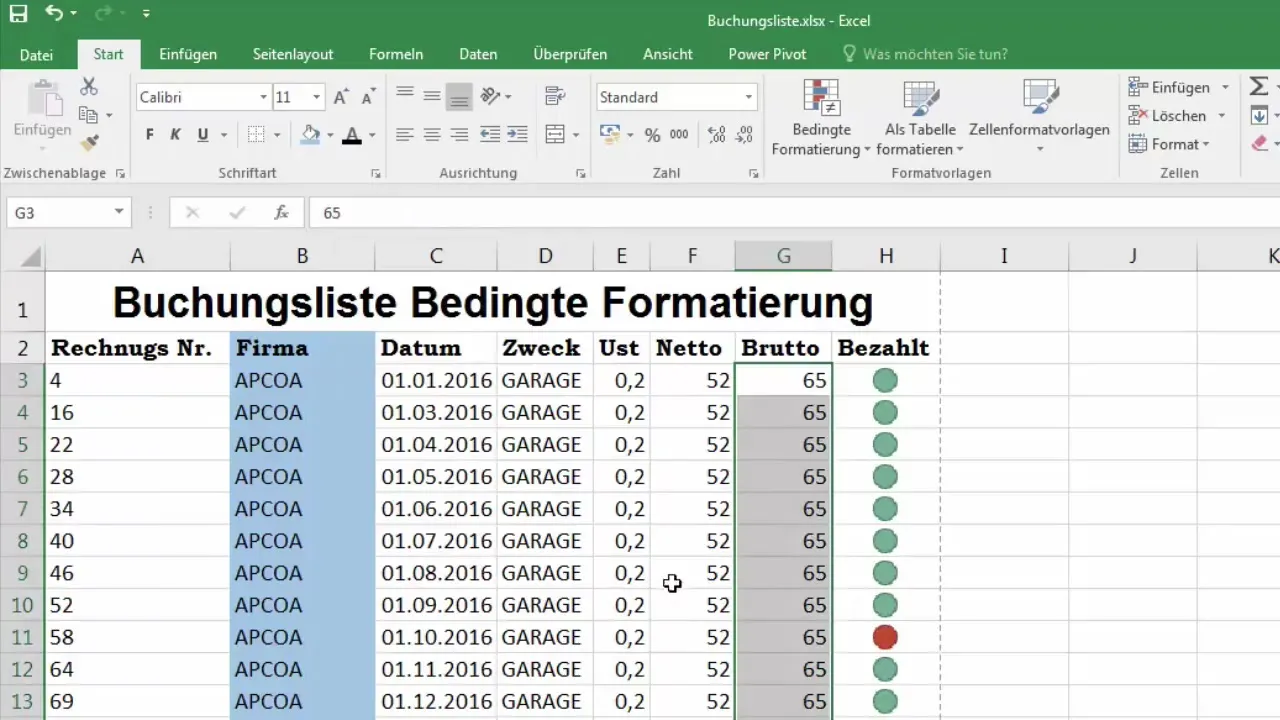
セルを強調する
重要なデータを強調するために、特定のセルに異なる色を使うことができます。たとえば、見出しや重要な値を目立つ色で表示するのはよくあることです。グレーのシェードもプレゼンテーションで良い効果を発揮します。
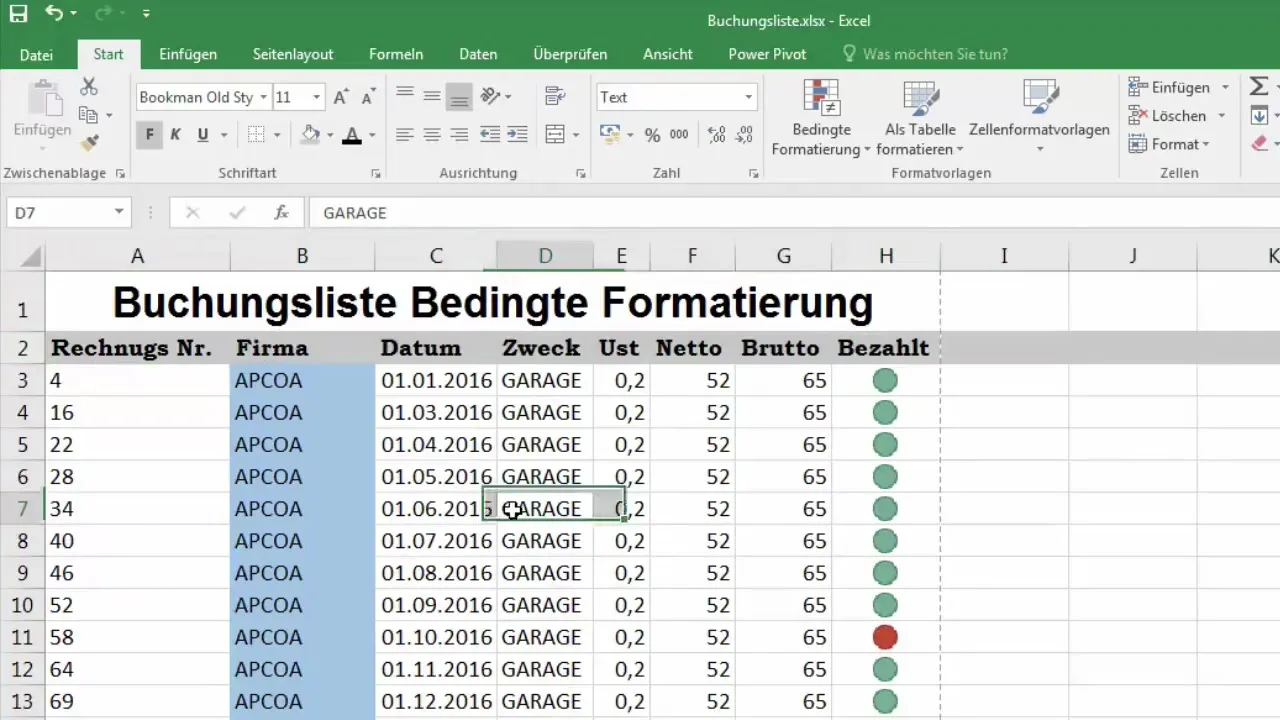
塗りつぶしの色に加えて、文字の色も調整できます。たとえば、特定のセルの文字を変更したい場合は、同様に文字色アイコンをクリックし、希望の色を選びます。
手動の調整に加えて、スタイルテンプレートを使用することもできます。Excelは、正しい色を迅速に選択するために役立つさまざまなセルフォーマットテンプレートを提供しています。セルを選択すると、すぐにさまざまなテンプレートの見た目を確認できます。さらに、自分のスタイルテンプレートを作成することも可能です。
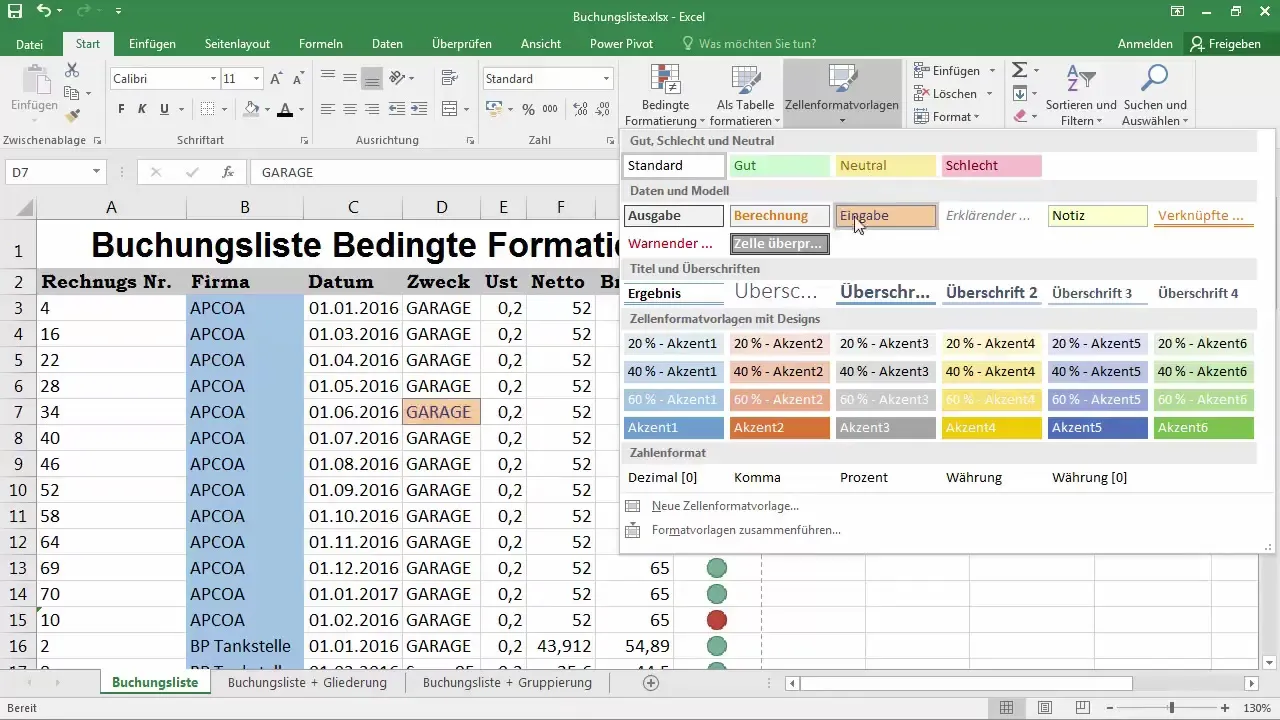
ドキュメントを印刷したときの見た目を確認してみてください。「ファイル」をクリックし、「印刷」を選択するだけです。これにより、色彩が印刷でも美しく見えることを確認できます。
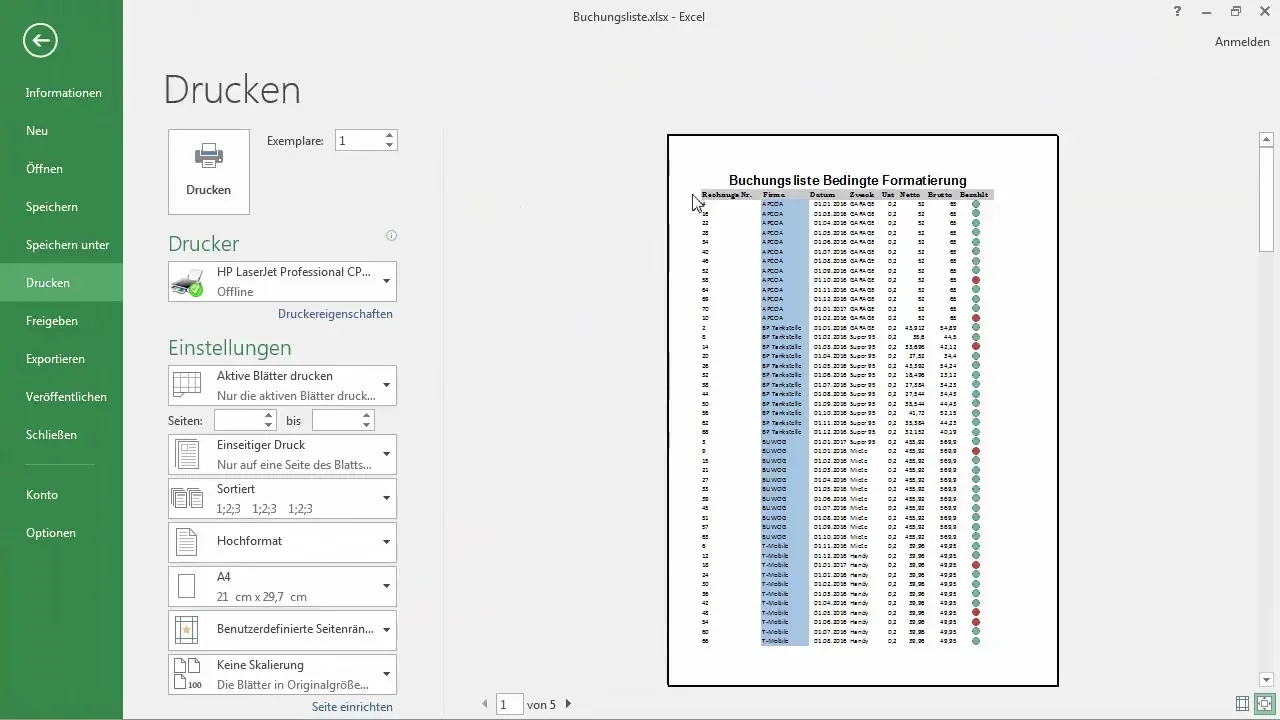
テーブルのフォーマット
テーブルを作成するために、まず関連するセル範囲を選択します。Excelはそれがテーブルであることを認識し、魅力的なデザインオプションを提供します。その後、スタイルテンプレートを選択すれば、瞬時にテーブル全体を再構築できます。
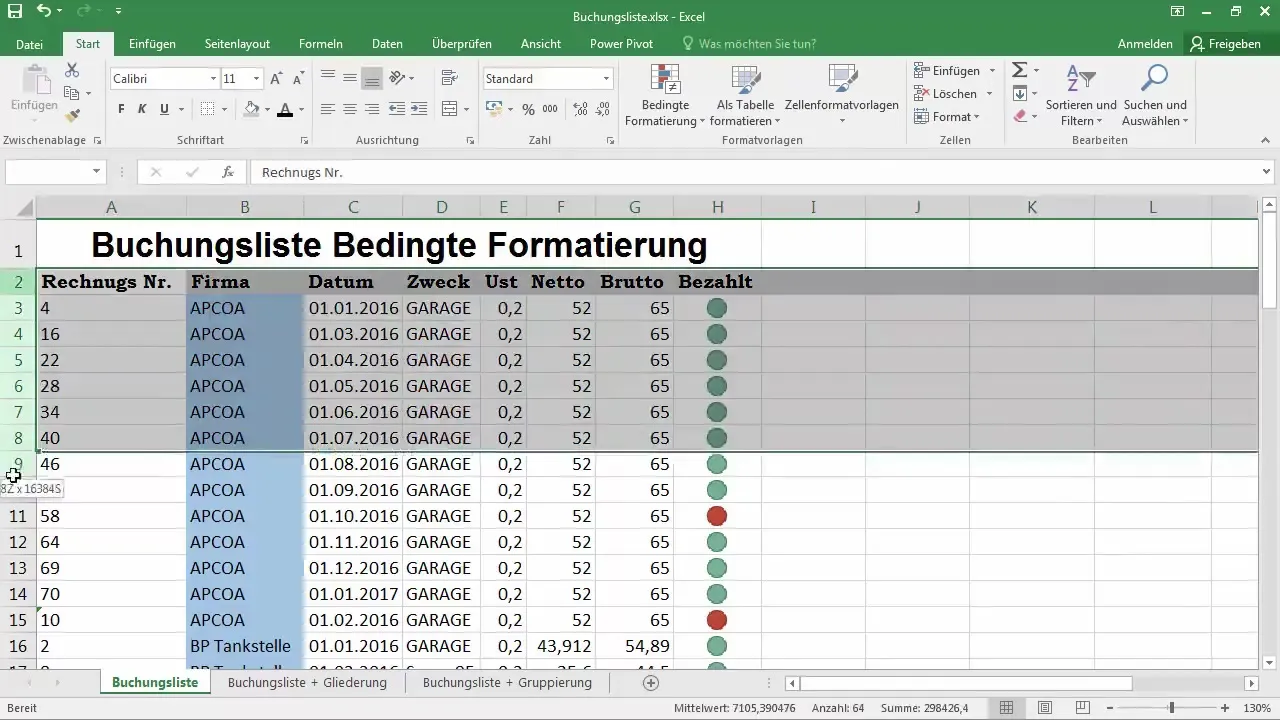
テーブルのフォーマット時には、通常、タイトルを含む最初の行を除外するようにしてください。それにより、Excelがあなたの設定を正しく適用できます。
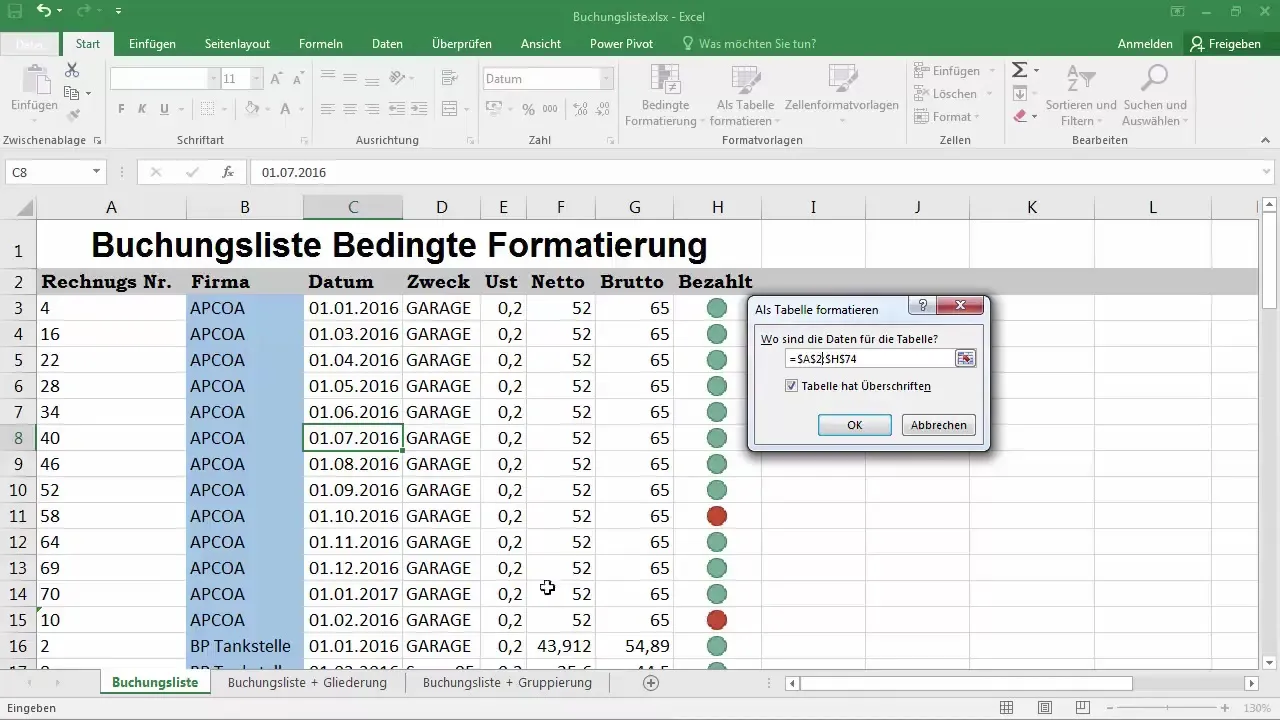
「OK」をクリックすることで、すぐにスタイルテンプレートが適用されます。これでテーブルの名前を変更できるようになり、後の計算がとても便利です。行の異なる色が可読性を高め、データをより見やすくします。
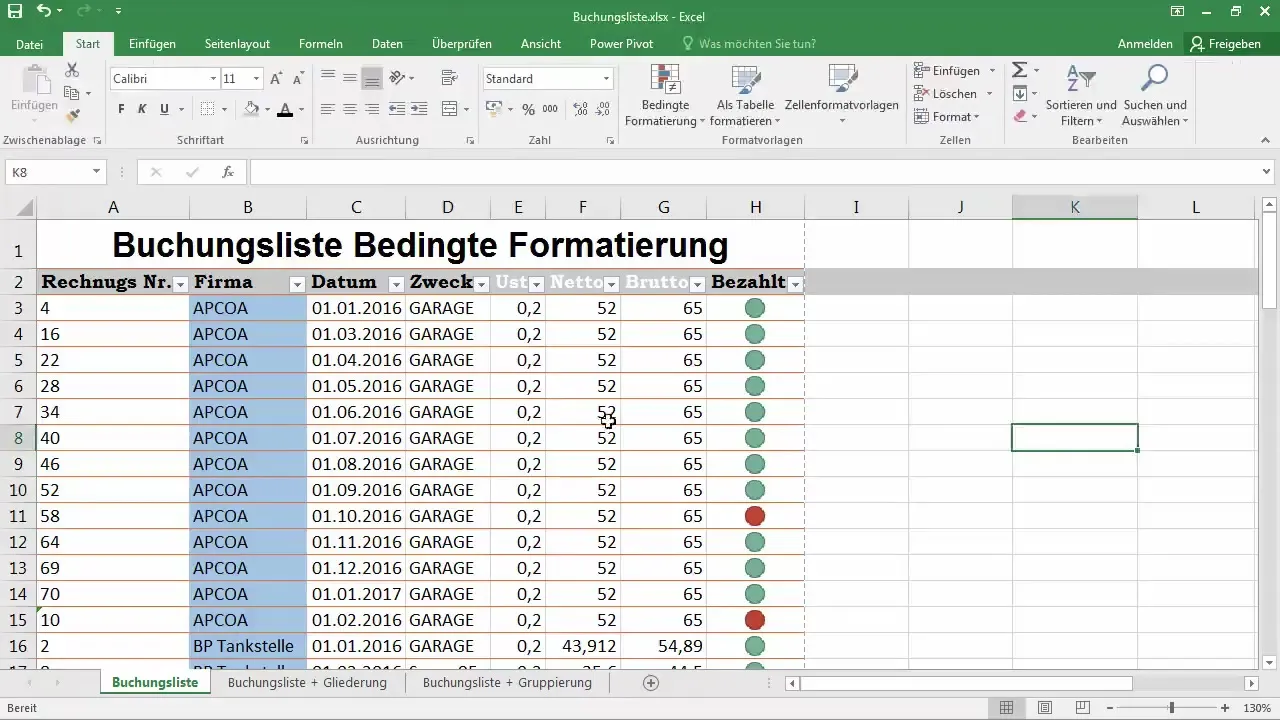
以前の色の調整がもう必要ない場合は、色をリセットすることができます。セルを再度選択し、「塗りつぶしなし」を選択してください。こうすることで、常に自分の理想に合ったドキュメントを調整することができます。
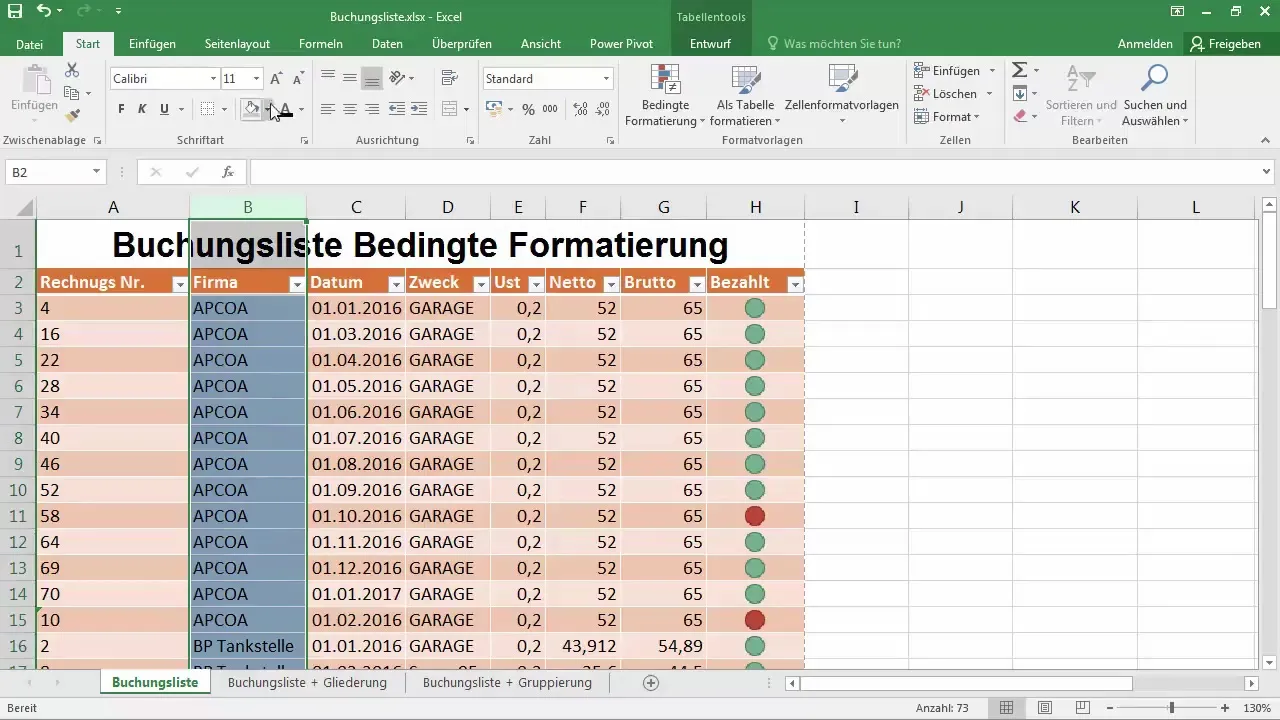
テーブルフォーマットを使用することで、重複を削除したり、さまざまなフィルターオプションを使用したりすることも可能です。これにより作業が楽になり、常に全体像を把握することができます。
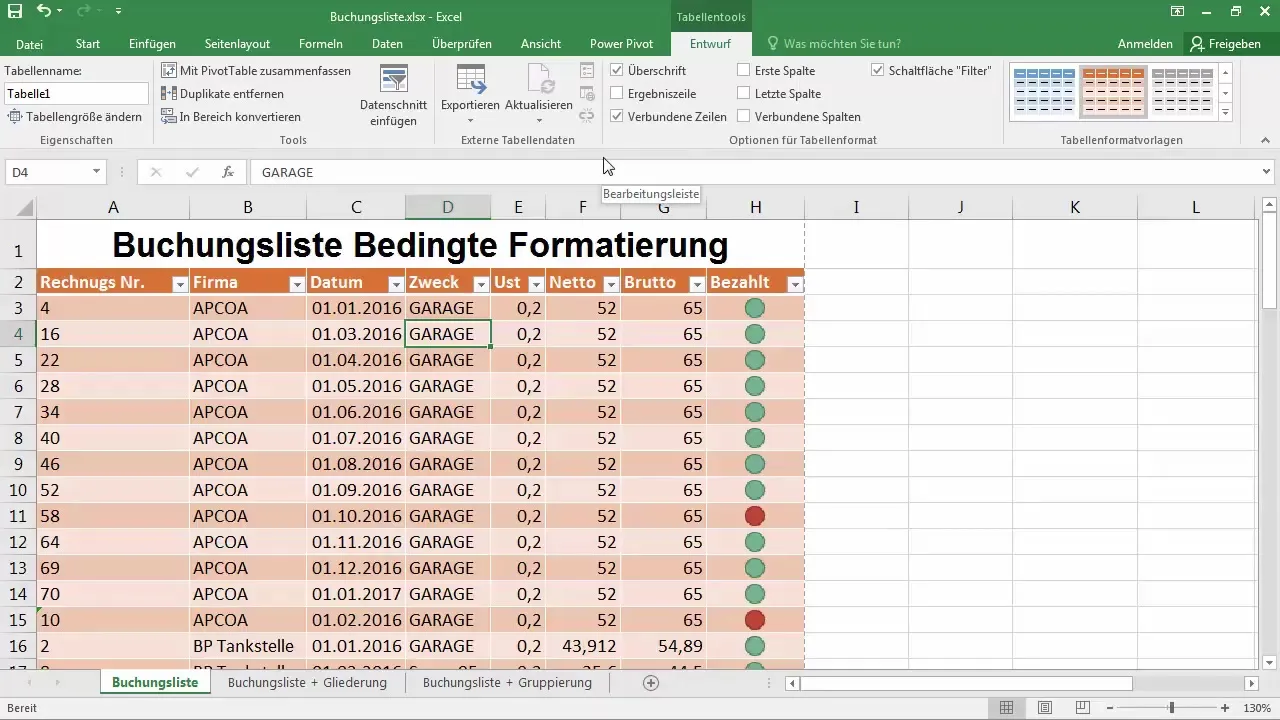
まとめ - Excelでセルに色をつける - 初心者向けのヒント
このガイドは、Excelでセルを効果的に色付けするためのステップバイステップの手順を提供します。塗りつぶしの色の選択から文字色の調整、スタイルテンプレートの使用まで、これらのテクニックを使えば、あなたのExcelドキュメントは明らかに魅力的で分かりやすくなります。
よくある質問
セルの枠を削除するにはどうすればよいですか?すべてのセルを選択し、「枠」をクリックして「枠なし」を選択してください。
セルの塗りつぶしの色を変更するにはどうすればよいですか?塗りつぶしの色アイコンをクリックして、希望の色を選んでください。
自分のスタイルテンプレートを作成できますか?はい、自分のスタイルテンプレートを作成して使用できます。
フォーマットされたExcelドキュメントを印刷するにはどうすればよいですか?「ファイル」をクリックし、「印刷」を選択してレイアウトを確認してください。
テーブルにフィルターを適用できますか?はい、テーブルフォーマットを使って簡単に行えます。


